
WordPress को Computer में offline कैसे install करें? How to install WordPress in Computer offline? Hello Friends! How are you? Welcome again to Guptatreepoint blog. दोस्तों आज के इस पोस्ट में मैं आपको बताऊंगा की अपने computer में WordPress को offline कैसे install करें और offline क्यों install करें? इससे पहले हम आपको बतायेंगे की XAMPP क्या होता है और XAMPP को कैसे install करें?
WordPress को Computer में offline कैसे install करें?
WordPress को Computer में offline install करने के लिए आपके computer में Apache server और Mysql का होना जरुरी है इन दोनों के लिए आप XAMPP Software का इस्तेमाल कर सकते हैं क्योंकि XAMPP package के अन्दर Apache और Mysql दोनों in-built होते हैं जो की आपके computer में Apache server install कर देते हैं जिसके द्वारा PHP language में बने local pages और local website (जो की आपके computer में store है) को offline open करने में मदद करता है| यदि आप blogging के लिए WordPress platform का इस्तेमाल करते हैं तो आपको पता होगा की WordPress पर website बनाने के लिए हमें hosting और domain की आवश्यकता पडती है|
XAMPP क्या है – What is XAMPP?
XAMPP का full form X-OS, Apache, MariaDB, PHP, Perl होता है| X-OS का मतलब होता है की यह किसी भी operating system के लिए use किया जा सकता है| XAMPP एक software या package है जो की आपके computer में offline apache server install करने की facility provide करता है|
दुसरे शब्दों में कहें तो XAMPP Apache Friends के द्वारा develop किया गया है| XAMPP एक simple और lightweight Apache distribution है जो की local computer को server बनाने का काम करता है| यह generally testing और deployment purpose के लिए बनाया गया है|
जैसे मान लीजिये अगर आप Php language में कोई भी website बनाते हैं तो उसका preview देखने के लिए या फिर उसको run कराने के लिए आपको एक server की आवश्यकता पड़ती है लेकिन आप सभी website को टेस्ट करने के लिए online server का उपयोग तो नहीं कर सकते हैं न इसलिए आपको offline server की आवश्यकता पड़ती है|
MariaDB को formally MySQL भी कहा जाता है| जब आप XAMPP Software को install करते हैं तो MySQL database उसके साथ inbuilt रहता है मतलब की हमे अलग से MySQL install करने की आवश्यकता नहीं पड़ती है लेकिन यदि आप Java language में programming कर रहे हैं तो उस समय आपको MySQL अलग से install करना पड़ेगा|
XAMPP Software को सबसे पहले आपको download करके install करना पड़ेगा| (Click here to download XAMPP)
जब आप XAMPP को अपने computer में install कर लेंगे तो उसके बाद आपको XAMPP Control Panel को चालू करना पड़ेगा| XAMPP को चालू करने के लिए सबसे पहले XAMPP को open करें उसके बाद Apache और MySQL के सामने दिए गए start button पर click करें| आप जैसे ही start button पर click करेंगे तो start button change होकर के stop का button show होने लगेगा मतलब की आपका server start हो चूका है|

अब अपने computer में किसी भी web browser को open करें और उसके बाद address bar में localhost लिखकर search करें| अब आपके सामने XAMPP का language select करने को कहा जायेगा आप अपने अनुसार XAMPP का language select करें| आपके language select करने के बाद XAMPP start हो जायेगा|

WordPress को offline computer में क्यों install करें?
बहुत सारे लोग WordPress पर तो blog चलाते हैं लेकिन जो नए होते हैं उन्हें ये पता नहीं होता है की WordPress blog को हम computer में offline क्यों install करें? दोस्तों मैं बता दूँ की WordPress पर blog बनाने के लिए हमें hosting और domain दोनों के ही पैसे देने पड़ते हैं और ऐसे में अगर हम online कोई भी experiment करते हैं तो हमारा पैसा बर्बाद हो जाता है|
Blogger platform पर आपको फ्री hosting और free sub-domain provide किया जाता है जिसके कारण आप वहां पर आसानी से experiment कर सकते हैं लेकिन कोई भी person अपने पैसे लगाकर experiment नहीं कर सकता है क्योंकि इससे आपके मेहनत के साथ साथ आपका पैसा भी बेकार चला जाता है|
यदि आप WordPress platform पर अपने blog को run करा रहे हैं तो कोई भी plugin इस्तेमाल करने से पहले या फिर कोई भी theme का इस्तेमाल करने से पहले एक बार offline WordPress में इस्तेमाल करके देख लें की क्या वह plugin या theme सही काम कर रहा है या नहीं| अगर सही काम कर रहा हो तभी अपने live blog पर इस्तेमाल करें अन्यथा live blog पर किसी भी अनजाने plugin का इस्तेमाल ना करें|
आजकल बहुत सारे ऐसे plugin available हैं जो की आपके blog के ranking को खराब कर देते हैं और साथ ही साथ आपके WordPress blog को भी hack कर देते हैं इसलिए ध्यान से किसी भी plugin का इस्तेमाल करें|
WordPress को अपने computer में कैसे install करें?
दोस्तों WordPress को अपने computer में install करने के लिए सबसे पहले आपको WordPress download करना होगा| चलिए हम steps बताते हैं की कैसे WordPress को download करें?
First Step
- सबसे पहले इस लिंक के द्वारा WordPress को download करें (Click here for WordPress)
- अब आपके computer में WordPress का एक ZIP file download होगा| उस ZIP file को extract करें और उसको original folder के रूप में लायें| ZIP file कैसे extract करें?
- अब उस WordPress folder को copy करें और फिर Local Disk C >> XAMPP >> Htdocs के अन्दर WordPress folder को paste करें|
- अब अपने computer में किसी भी web browser को open करें और उसके बाद web browser के address bar में Localhost टाइप करें और फिर Enter press करें|
- XAMPP Dashboard के left side में सबसे निचे PHPMyAdmin पर click करें| अब आपके सामने एक नया page open होगा जिसमें सबसे ऊपर Database पर click करें|
- अब उसके बाद Create Database area के अन्दर Database का नाम enter करें और फिर Create पर click करें| आप जैसे ही Create पर click करेंगे तो database create हो जायेगा| एक बात का हमेशा ध्यान रखें की जो database आप create कर रहे हैं वो पहले से create नहीं हुआ होना चाहिए| आपके Mysql में कौन कौन से database created हैं उसे आप phpMyAdmin dashboard के left side में देख सकते हैं|
Second step
- अब अपने computer के web browser में एक नया tab को open करें और उसके बाद web browser के address bar में Localhost/Wordpress टाइप करें और फिर Enter press करें|
- अब आपके सामने WordPress language select करने को कहा जायेगा| WordPress language select करके Continue पर click करें|
- अब उसके बाद एक नया page open होगा जिसमें Let’s Go के button पर click करें|
- अब उसके बाद आपने जो नाम से XAMPP में database बनाया था वो नाम यहाँ पर Database वाले field में enter करें और उसके बाद Username में root enter करें| Password box को खाली छोड़ दें| बाकि field जैसा है वैसा ही रहने दें ज्यादा जानकारी के लिए निचे दिए गए image को देखें| उसके बाद Submit पर click कर दें|
- अब उसके बाद एक नया page open होगा जिसमें Run the install पर click करें|
- अब आपके सामने कुछ fields open होंगे जिसमें कुछ डिटेल्स add करने होंगे|
- Site title वाले field में अपने हिसाब से कोई भी title दें|
- उसके बाद Username और Password वाले field में कोई changement ना करें| Username और password को किसी safe जगह पर copy करके रख लें क्योंकि आपको बाद में login करते समय Username और password माँगा जायेगा|
- अब उसके बाद Your Email वाले field में अपना Email enter करें|
- अब सबसे अंत में Install WordPress पर click करें| अब आपके computer में WordPress install हो चूका है|
Conclusion and Final Words
WordPress पर blog बनाने के लिए हमें hosting और domain की आवश्यकता पड़ती है और कोई भी experiment करने के लिए हमें अलग से एक WordPress blog की आवश्यकता पड़ती है जो की हम offline install करके experiment कर सकते हैं| कुछ लोग online अपने live blog में ही experiment करने लगते हैं जो की बिलकुल ही गलत है क्योंकि इससे आपके site के indexing पर effect पड़ता है|
अपने blog में कोई भी नया plugin या theme को install करने से पहले आप अपने offline WordPress blog में install करके उसकी सेटिंग के बारे में पूरी तरह जान लें उसके बाद ही live blog पर उस theme या plugin को add करें|
दोस्तों मैंने इस पोस्ट में बताया की XAMPP क्या होता है और WordPress blog को offline computer में कैसे install करें? मुझे उम्मीद है की यह पोस्ट आपको बहुत ही पसंद आया होगा इस पोस्ट को अपने दोस्तों के साथ जरुर share करें और साथ ही साथ इस पोस्ट से related यदि आपका कोई भी सवाल हो तो आप हमसे comment box के द्वारा पूछ सकते हैं| Thank you for visit Guptatreepoint blog.

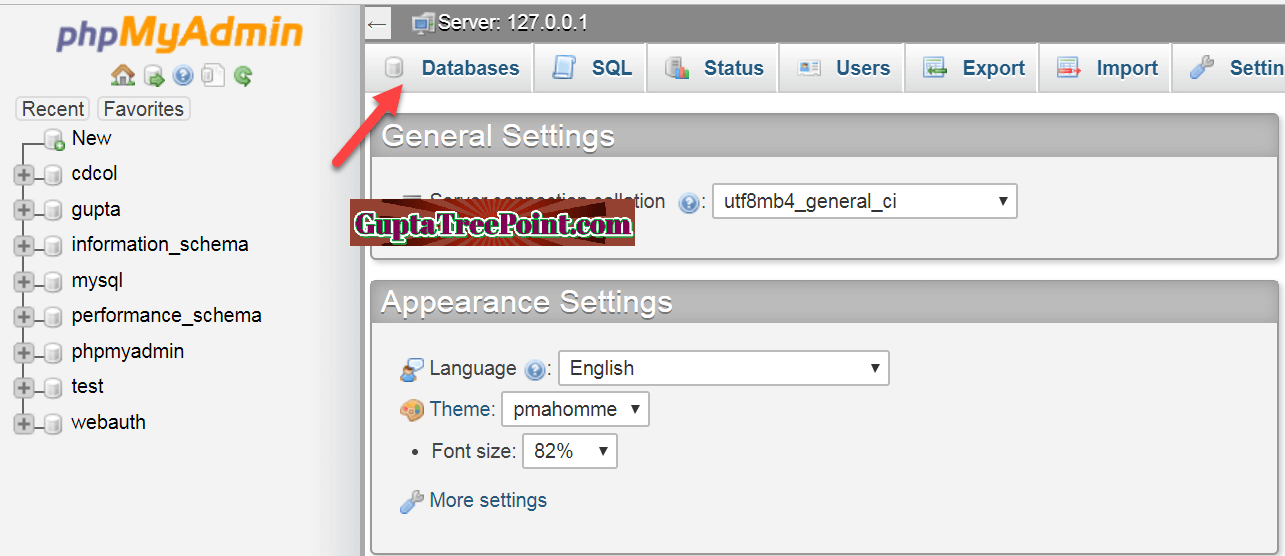
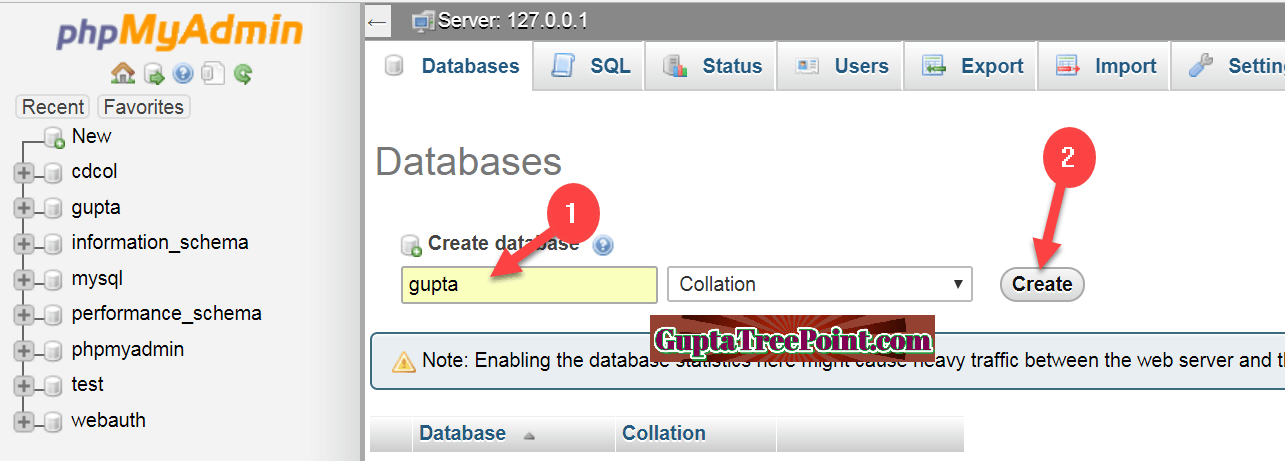
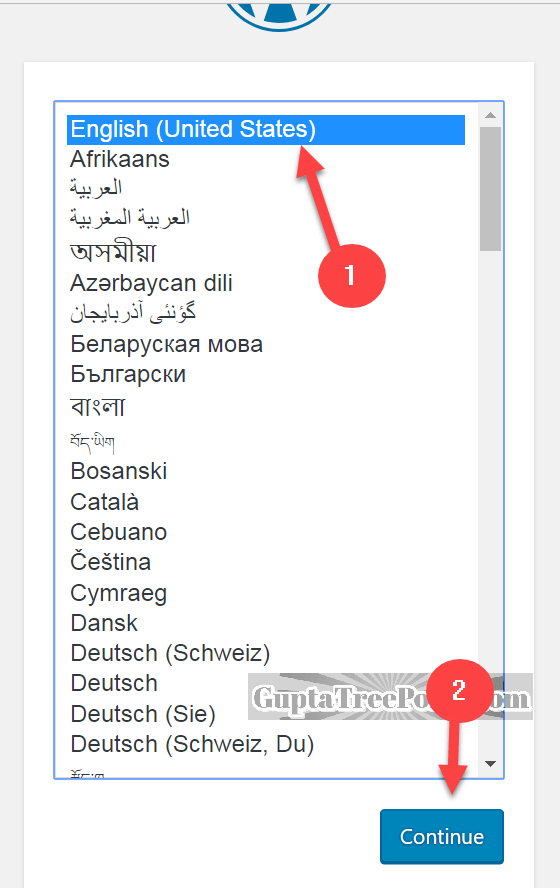





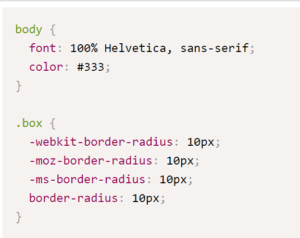

Leave a Reply